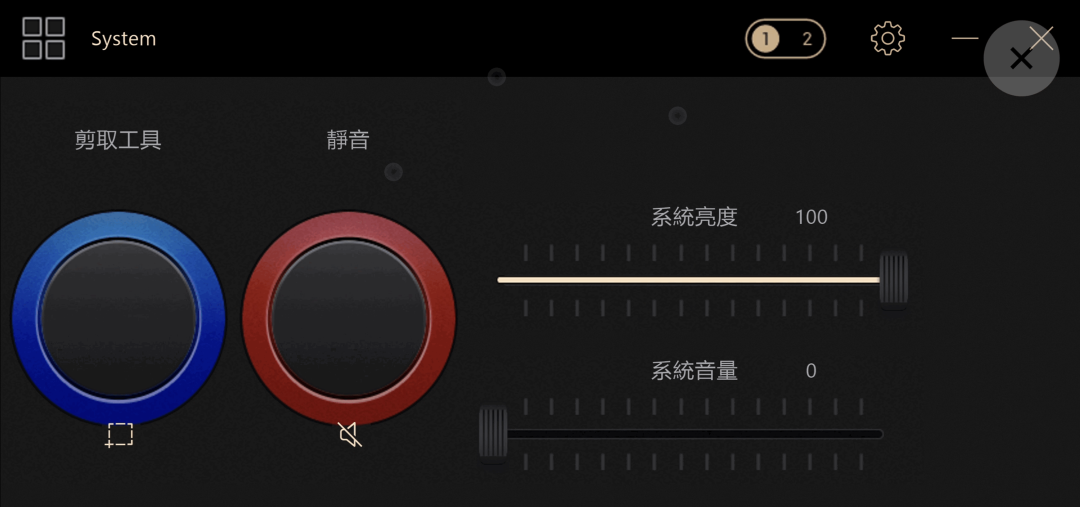部分华硕笔记本支持
华硕旋钮ASUS Dial,
可搭配电脑中已安装的应用程序,
来建立属于你自己的控制台,
从而让操控电脑更方便!
小A就来讲讲如何
通过ASUS Dial & Control Panel 应用
来设置你的华硕旋钮
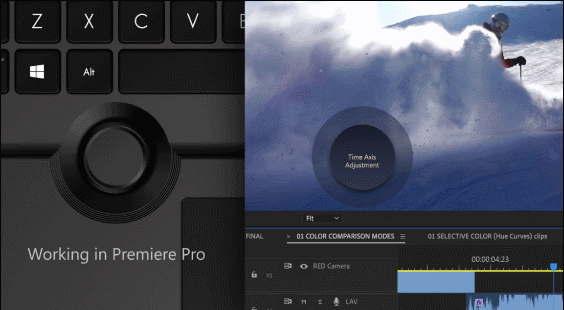
ASUS Dial分为实体和虚拟旋钮

创16 实体旋钮
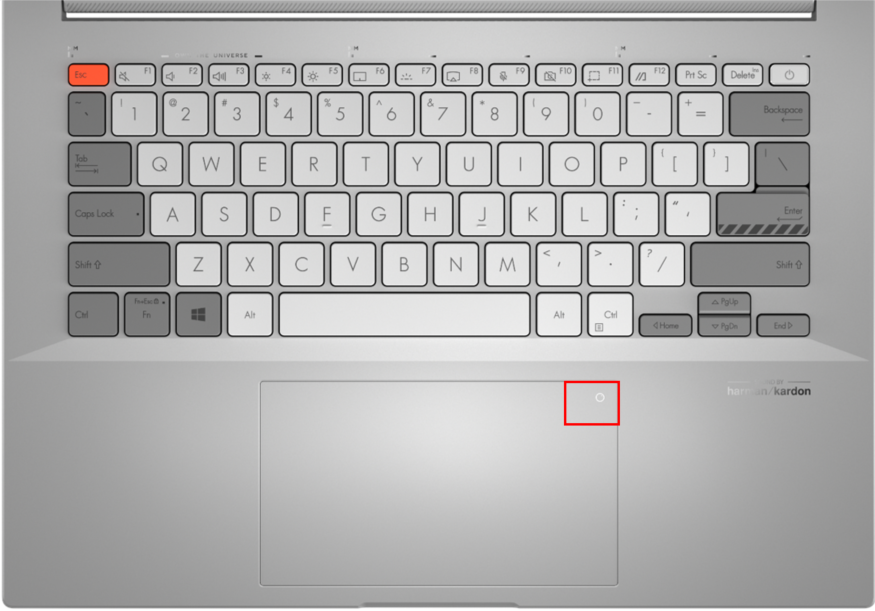
灵耀Pro 虚拟旋钮
🔺我们可以通过最直观的外观查看,来确认你的设备是否搭配 ASUS Dial
实体旋钮使用方法
按压旋钮在屏幕上会出现 ASUS Dial 功能选择界面。
通过旋转旋钮选择需要的功能,再次按压旋钮选中该功能。
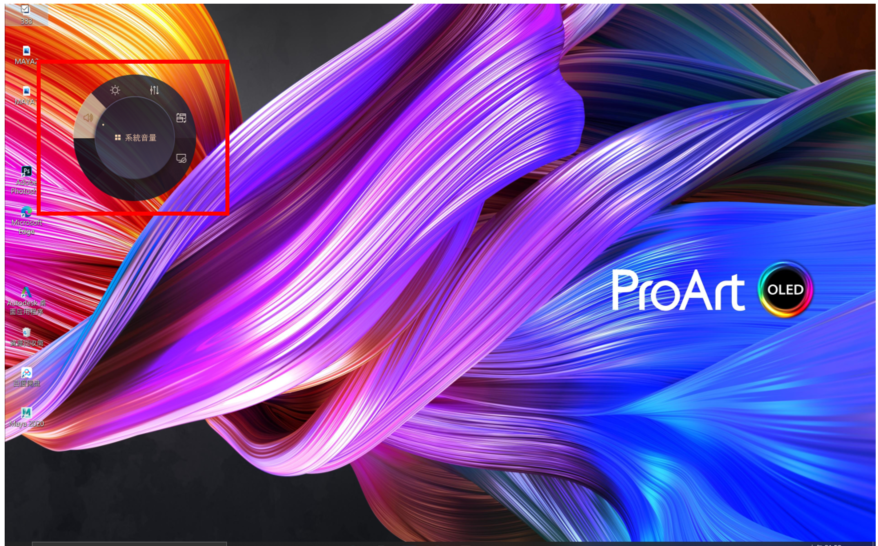
如需切换其他的旋钮功能,则再次按压旋钮。
虚拟旋钮使用方法
将手指放在触控板右上角的虚拟旋钮图标上,往左下方滑动手指,ASUS Dial 虚拟旋钮会出现在触控板上。
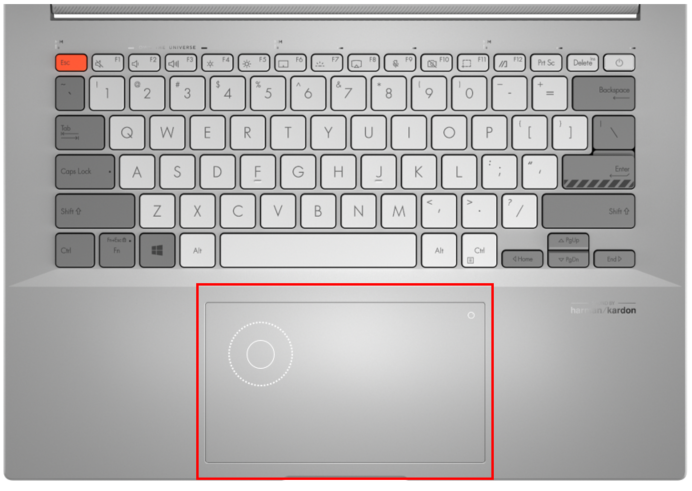
按压左侧 ASUS Dial 虚拟触控板旋钮,电脑屏幕上就会出现 ASUS Dial 图标。
安装 ASUS Dial
请前往微软应用商店下载ASUS Dial & Control PanelApp。
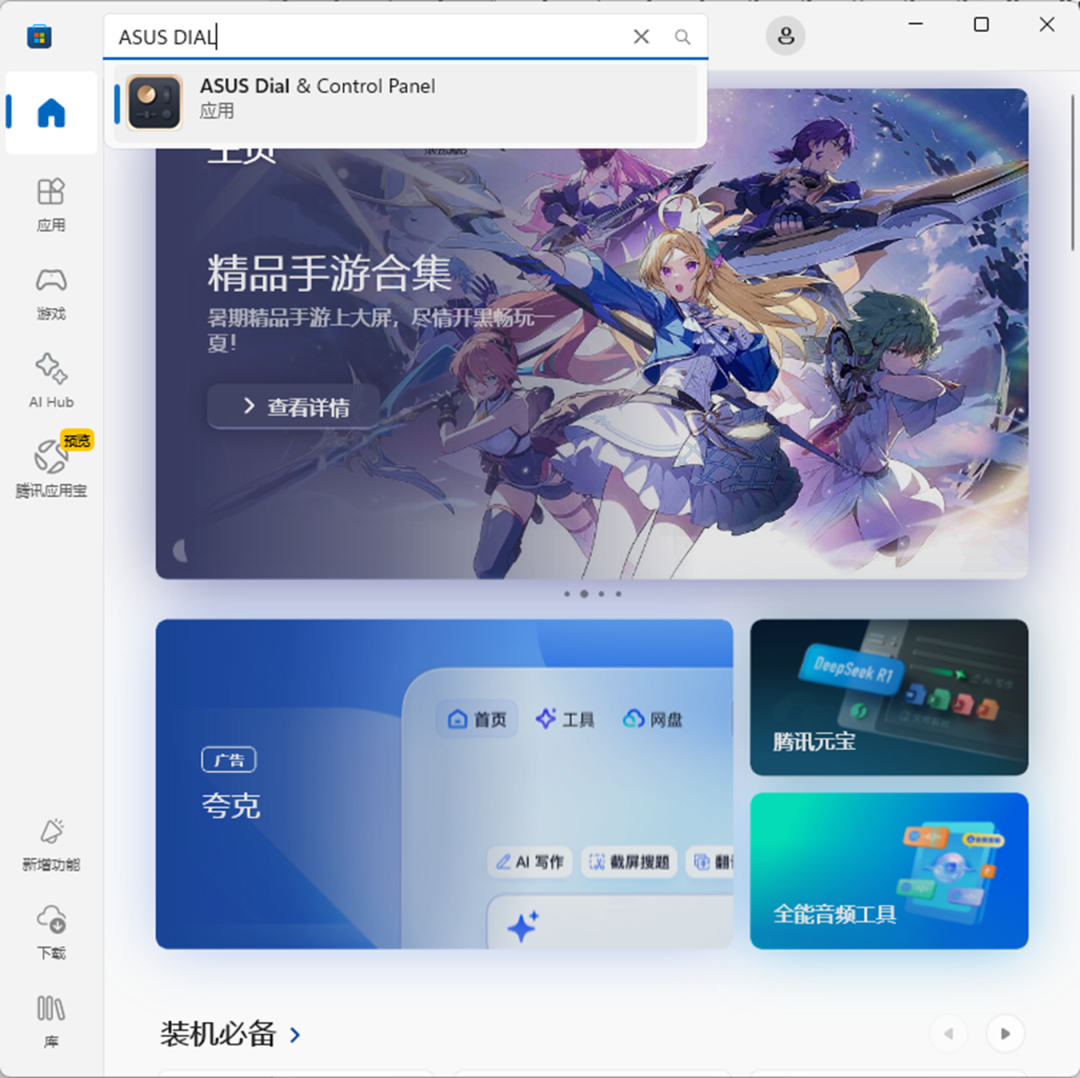
开启 ASUS Dial
(1) 在Windows搜索框输入 ①[Control Panel],点击开启 ②[ASUS Dial & Control Panel] App。
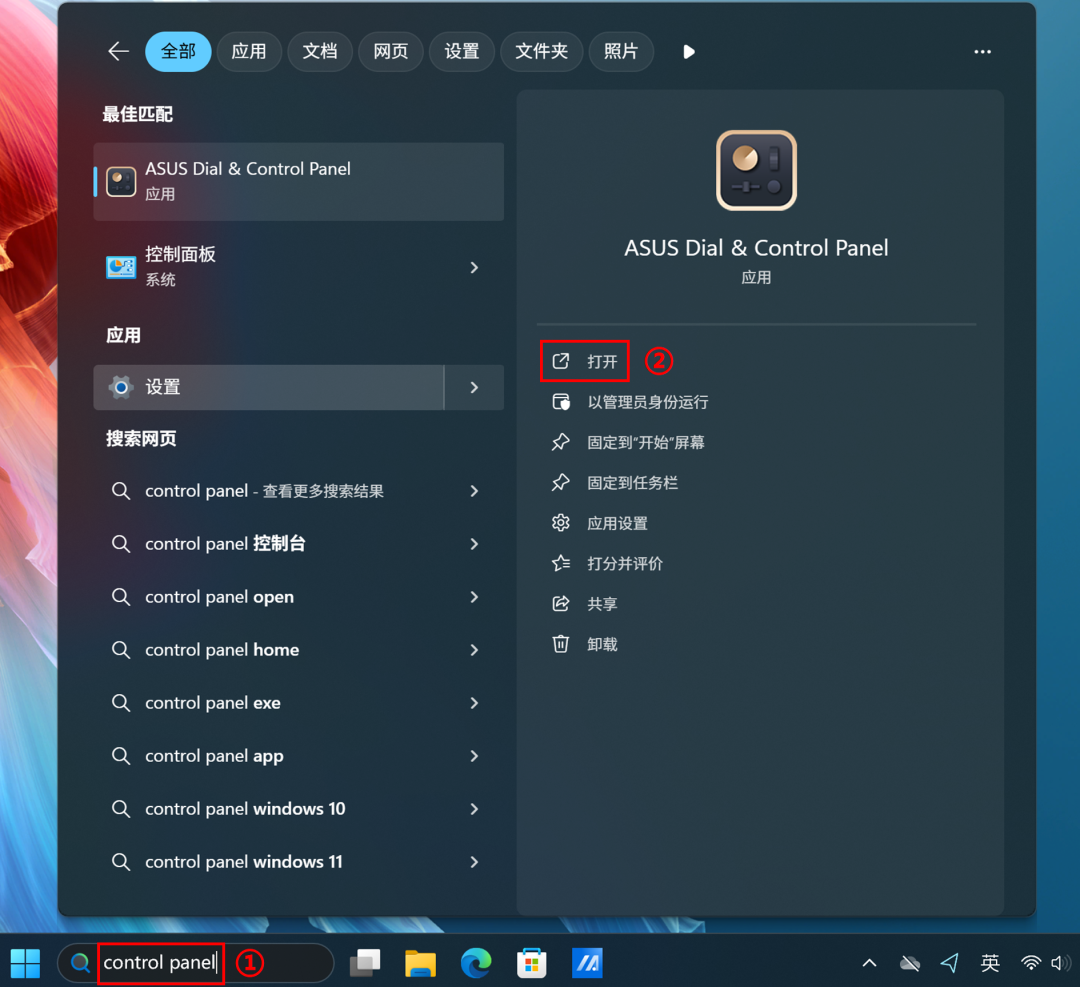
(2) Control Panel设置界面启动,我们可以在此处按个人习惯设置图标的位置及功能。点击 [启动] 开启Control Panel功能(若机台不支持该功能,将无法[启动]Control Panel)。
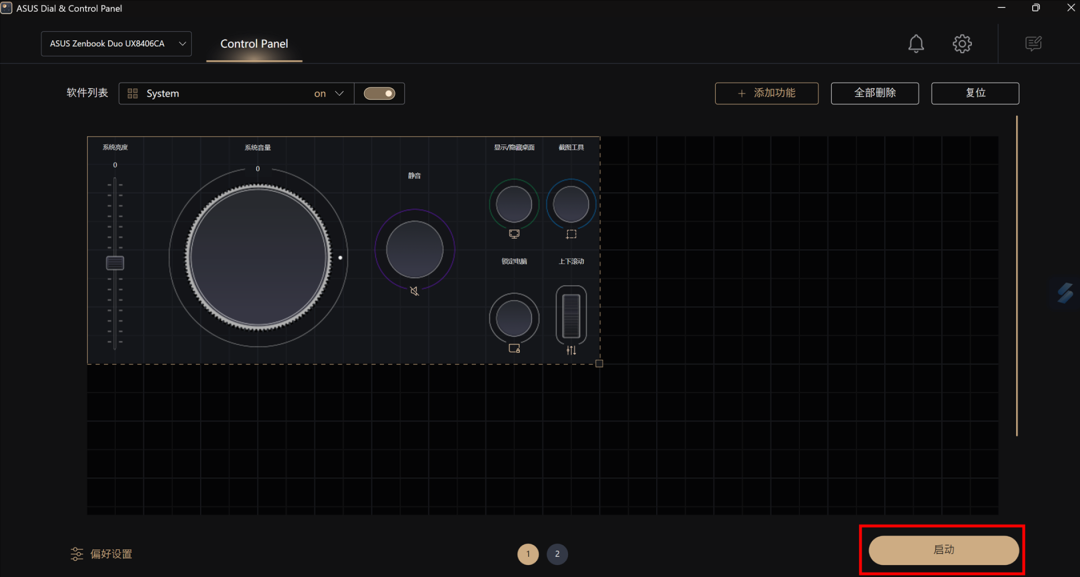
(3) 启动后,①[软件] 显示当前使用的软件名称,点击 ②[页面] 切换模块页,点击 ③[设置] 开启ASUS Dial & Control Panel软件,在 ④[功能区] 使用Control Panel功能。
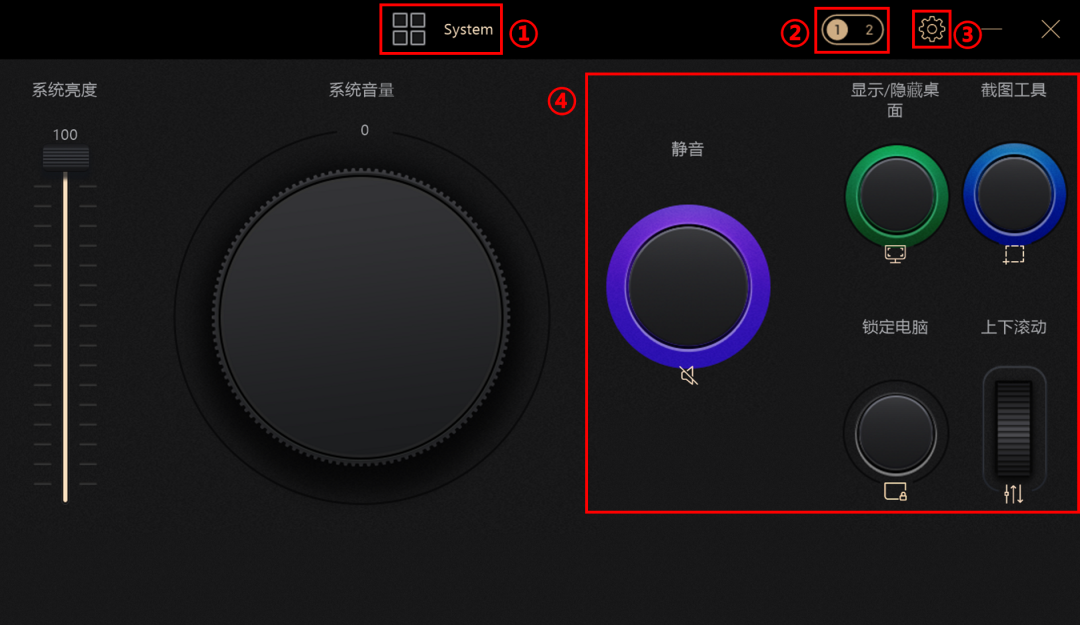
(4) 当Microsoft Edge运行在系统最前端时,Control Panel也会同步自动切换至对应功能。
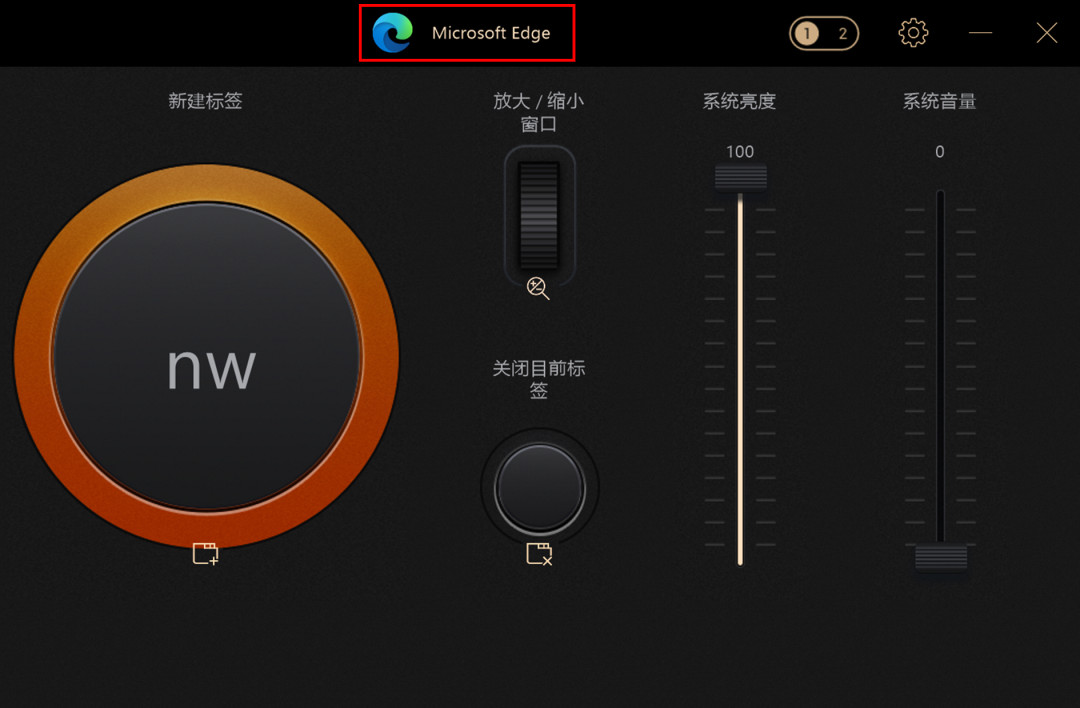
Control Panel 功能的设置
在Control Panel主界面中,有 ①[新增软件],②[软件开关],③[添加功能],④[全部删除],⑤[复位],⑥[模块区],⑦[偏好设置],⑧[页面],⑨[保存并应用],⑩[设备切换] 等功能。
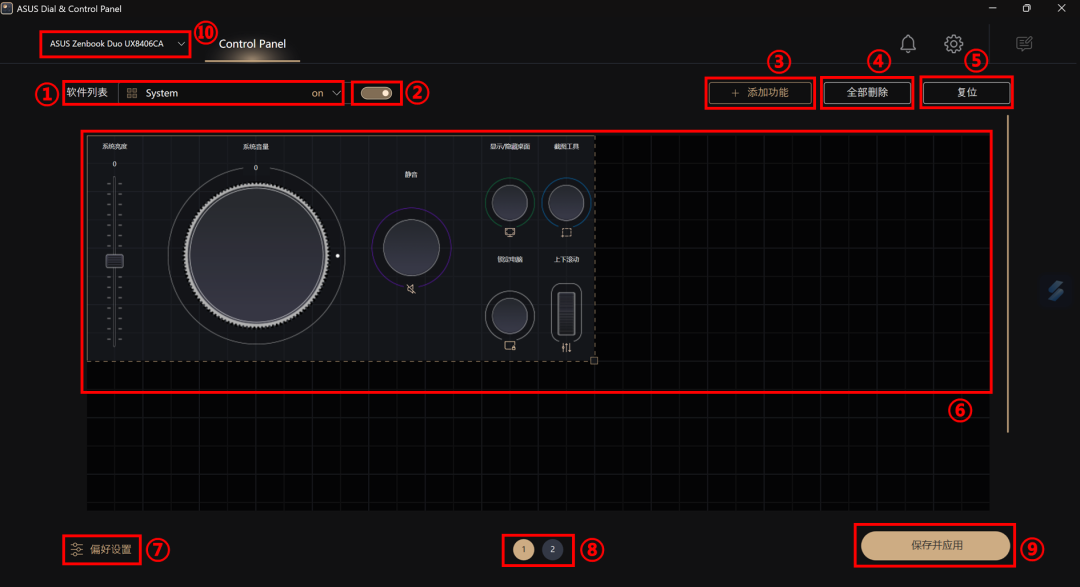
②[软件开关],可以独立的将软件的Control Panel功能开启或关闭。
④[全部删除],可以将目前所设置的模块全部清空。
⑤[复位],可以重置还原最初的Control Panel默认值。
⑧[页面],Control Panel支持两页模块功能编辑。
⑨[保存并应用],完成编辑后请点击 ⑨[保存并应用]。
⑩[设备切换],当使用GlideX的延伸功能时,可以切换到移动设备(如手机)并进行设置。
新增软件
(1) 点击 ①[软件列表],点击 ②[新增应用程序]。
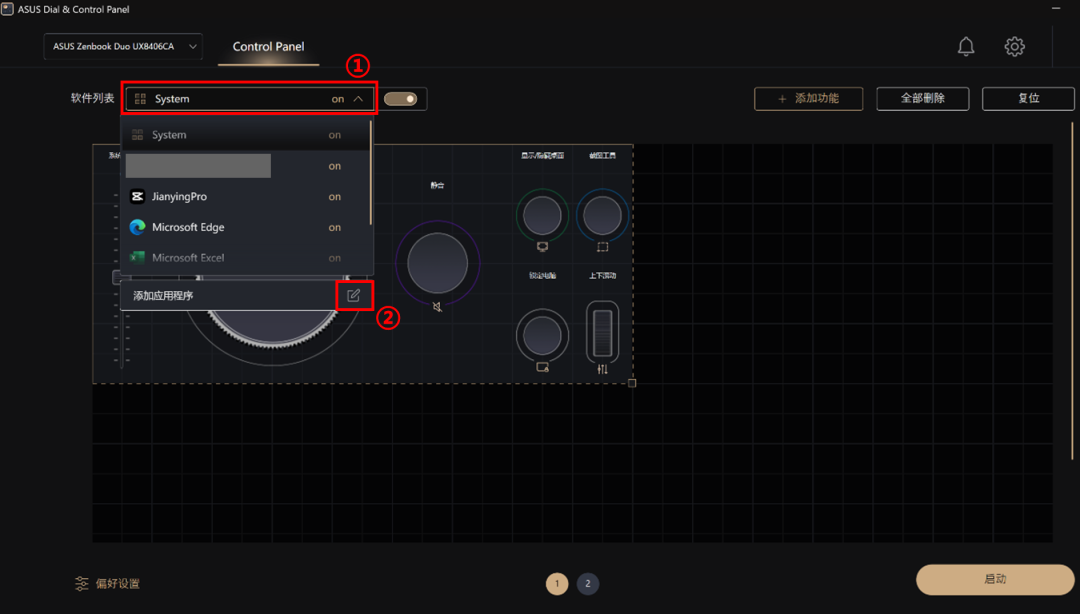
(2) 找到想要添加的应用程序,点击 ③[勾选],如果列表里面没有需要的应用,可以点击 ④[浏览更多应用程序] (仅限后缀为exe的程序),勾选完成之后,点击 ⑤[确认] 完成添加。
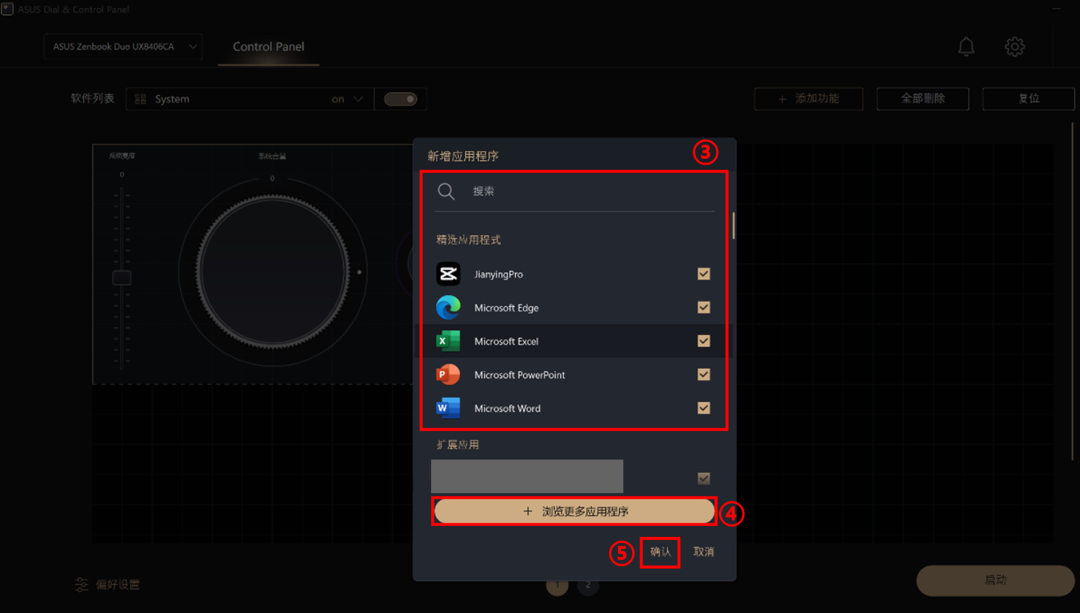
(3) 在弹出的系统弹窗中,可以手动将后缀为exe的应用程序添加到 [软件列表中]。
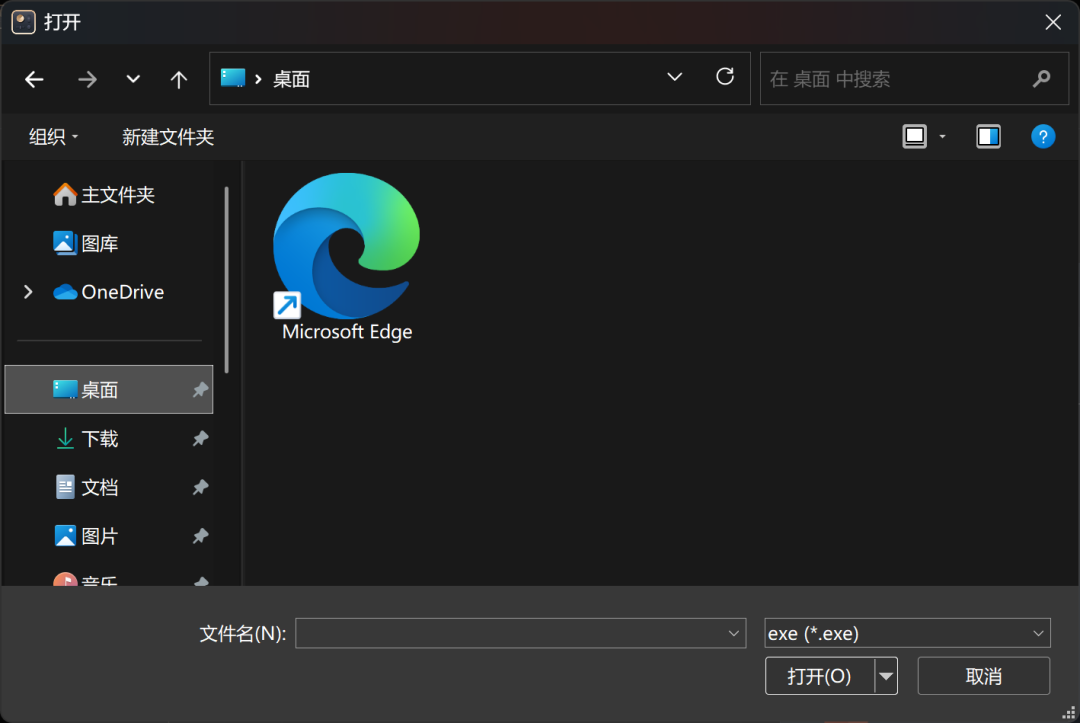
添加功能
(1) 点击 ①[添加功能],在 ②[功能列表] 中添加默认功能,你可以手动添加想要的功能,点击 ③[添加]。[自定义功能] 已经添加,在 ④[模块] 区,为你新增的功能选择一个合适的模块,然后编辑新增模块要行使的 ⑤[功能](注意:添加“旋转快捷键”时,请“依次输入按键组合”,以 [Ctrl+C] 为例,请依次按下 [Ctrl] 键和 [C] 键),编辑完成之后,点击 ⑥[确认]。
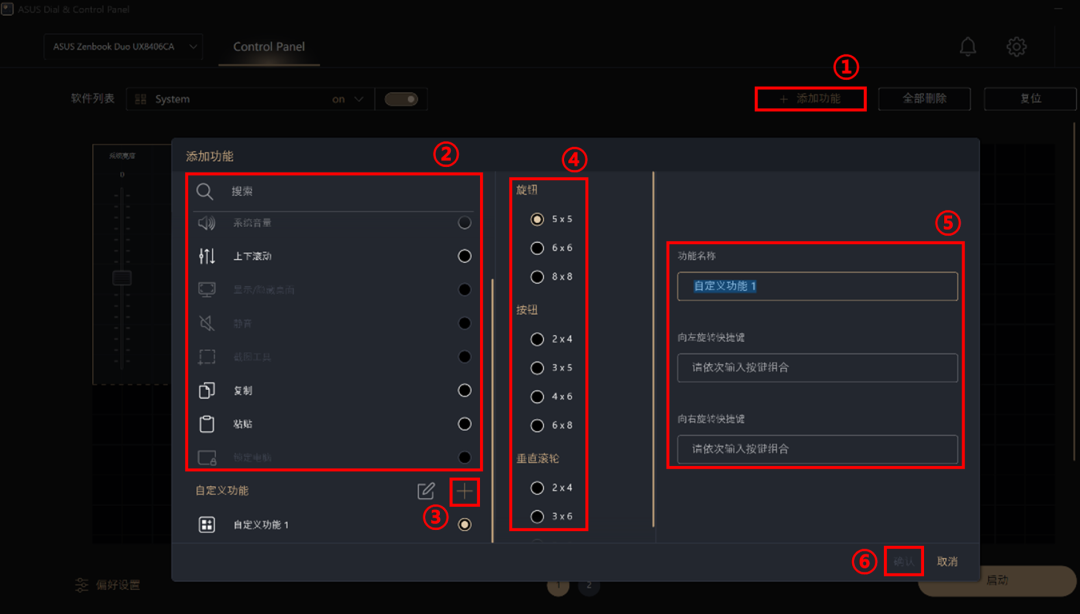
(2) 点击 [确认] 后,新增的功能会出现在模块区,并且和其他功能是重叠的。我们需要先将新增的功能转移到空白区域,并将模块区扩大才可以使用。[模块区] 的位置调整好,点击 [保存并应用] 完成编辑。
※ [自定义功能] 已经显示在模块区,您可以对该模块进行编辑,删除,移动。
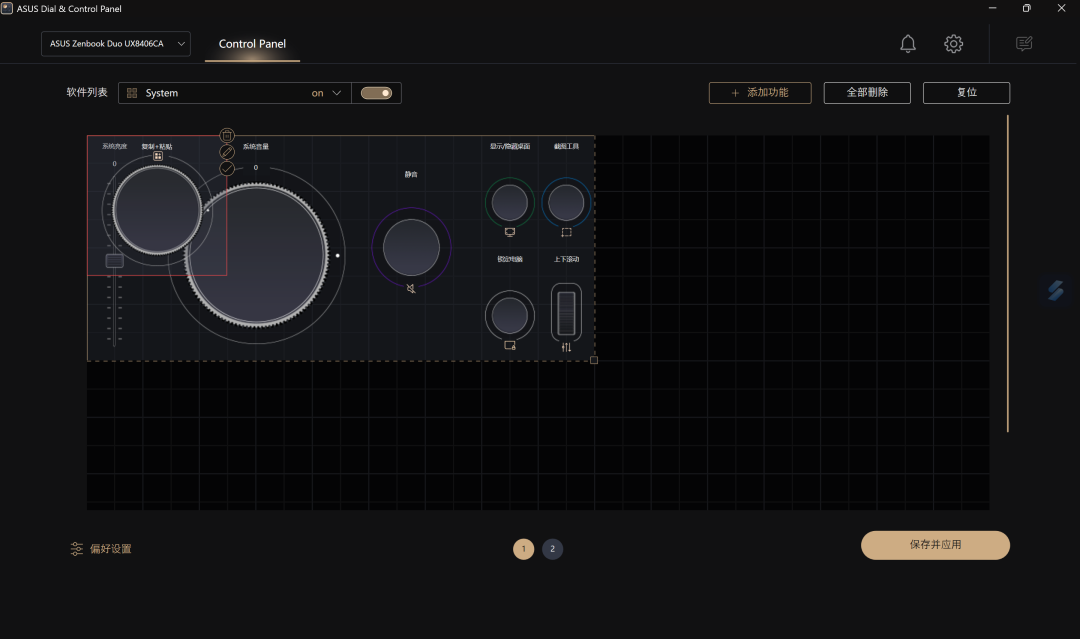
(3) 如果在移动组件时,出现以下画面。如果不想替换掉原有的组件,请点击 [取消],然后再将新增的组件用鼠标拖动至空白处。
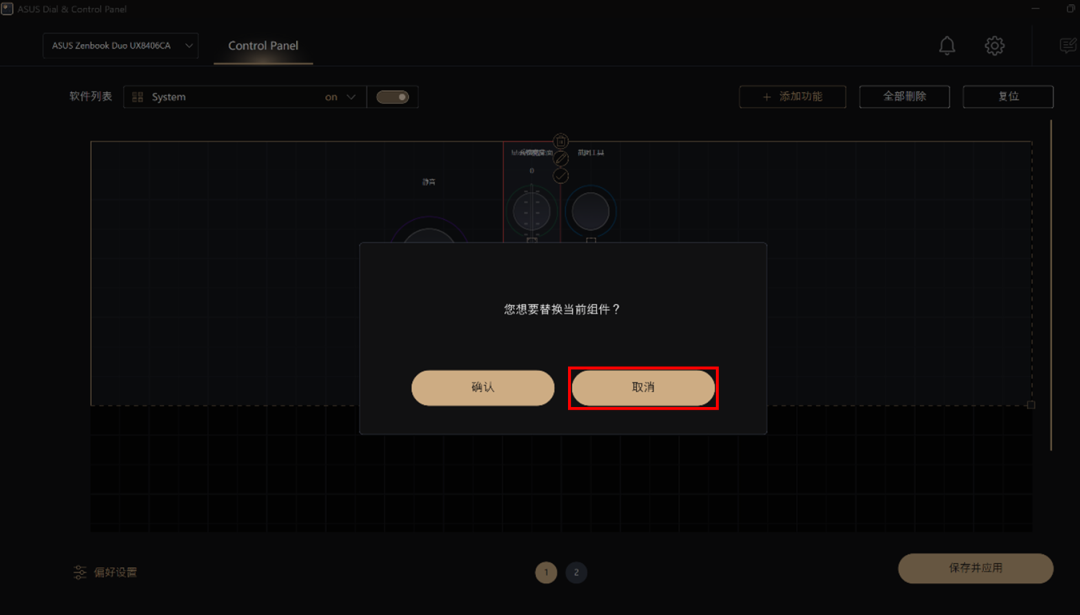
(4) 我们打开ScreenPad Plus中的Control Panel界面,就可以使用已经添加的 [复制+粘贴] 功能。
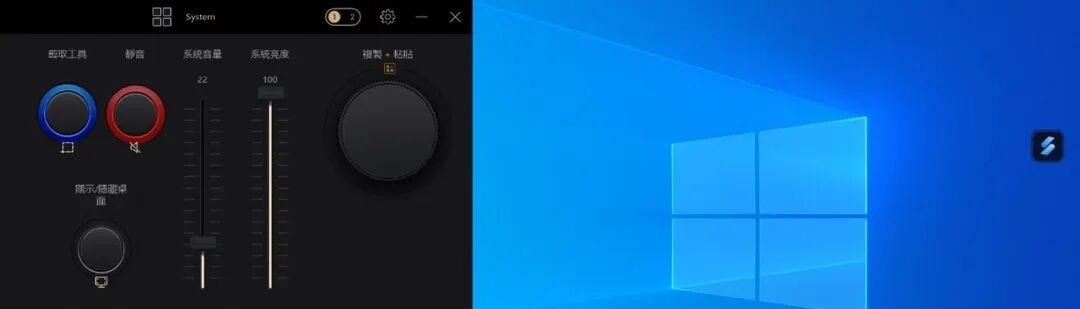
偏好设置
(1) 点击 ①[偏好设置], 开启或关闭 ②[通知设置] 功能,开启或关闭 ③[自动启动应用程序],点击 ④[导出配置文件] 将现存的设置保存,点击 ⑤[保存],完成本次编辑。
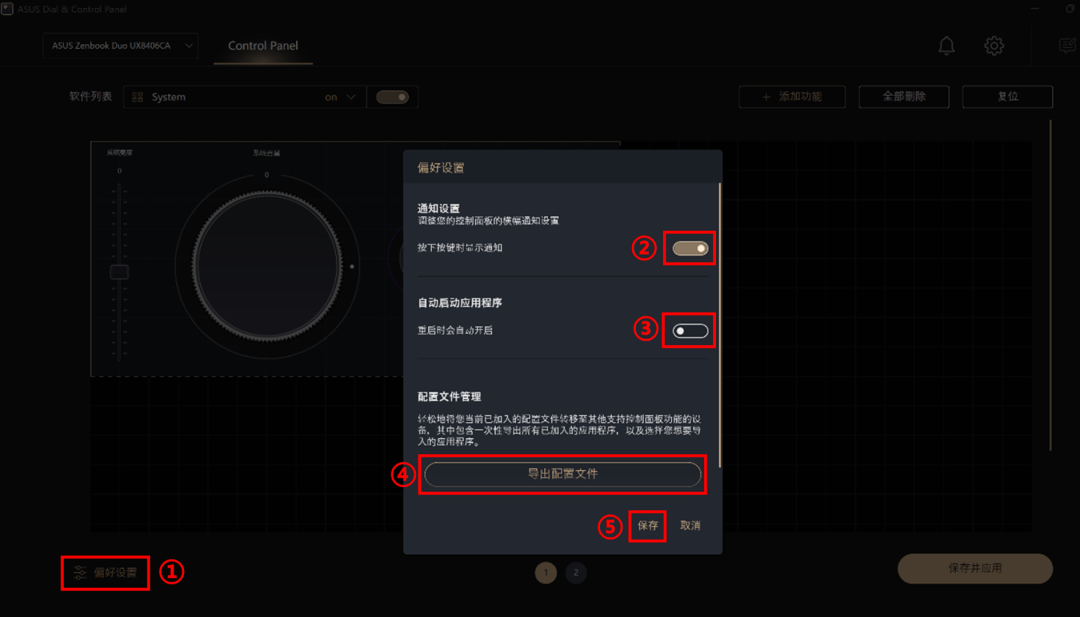
(2) 点击 [导出配置文件] 后,系统会出现弹窗,找到保存您配置文件的的文件夹,输入 [文件名],点击 [保存],保存配置文件。

(3) 当重装过ASUS Dial & Control Panel软件时,可以点击 [导入配置文件],找到并选中之前保存好的 [配置文件],点击 [开启],即可将软件恢复至之前的状态。
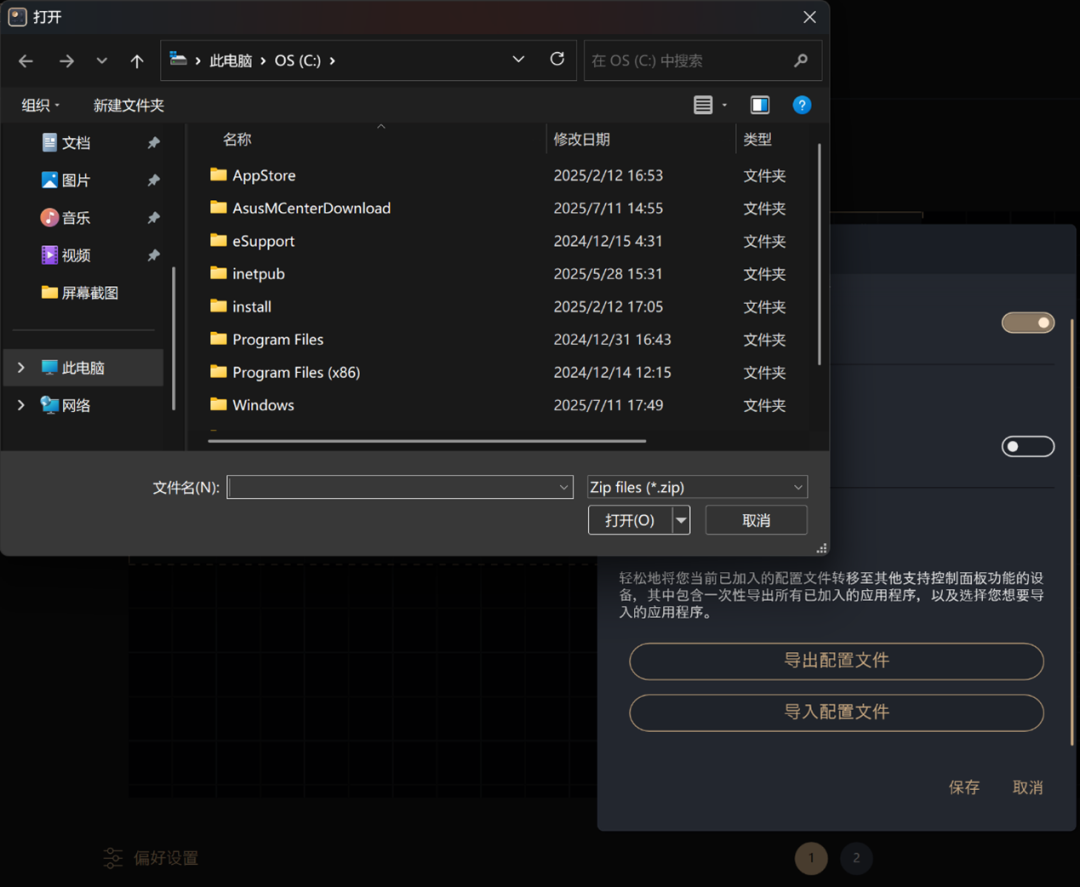
与Glide App联动
(1) 当使用GlideX的延伸功能时,在Control Panel主界面的左上角可以选择 [移动设备],修改 [模块] 的所要行使的功能,点击 [启动]。
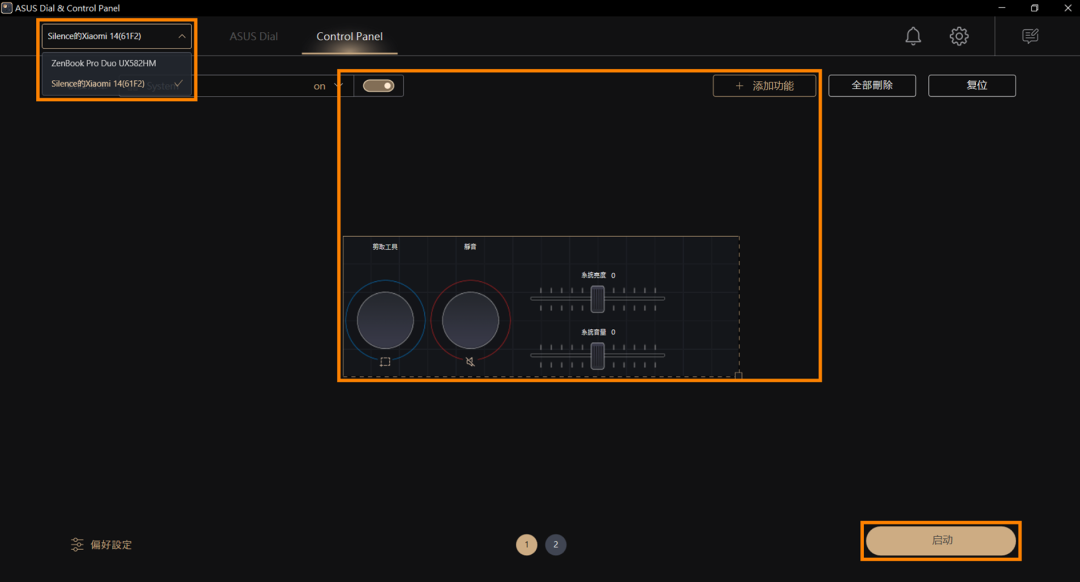
(2) 移动设备会显示Control Panel功能,我们可以用手指在移动设备屏幕上点击您想要行使的功能。以下为手机端的全屏幕显示界面。